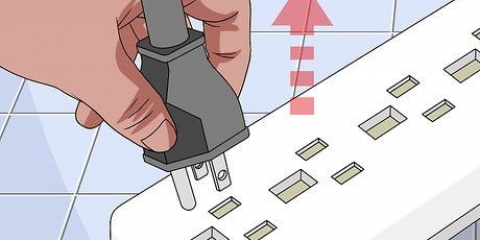Kanskje du burde få fn trykk og hold inne knappen for å kunne trykke på wifi-knappen. Hopp over dette trinnet på en stasjonær datamaskin.

Mange modemer kan også tilbakestilles på denne måten. Noen ganger kan du tilbakestille nettverket ditt ved å åpne ruterens side og trykke på en `Tilbakestill`-knapp et sted i `Avansert` eller `Strøm`-alternativene.



Hvis datamaskinen din kobles til Internett via en direkte tilkobling til ruteren, er problemet sannsynligvis med datamaskinens trådløse mottak. Hvis datamaskinen din kobles til internett via en direkte tilkobling til modemet, er problemet sannsynligvis med ruteren din. Hvis du ikke kan koble til internett via en direkte tilkobling til modemet, er det noe galt med modemet eller med internettforbindelsen din generelt. Du må kontakte Internett-leverandørens tekniske tjeneste for å feilsøke modemer.
Å tømme DNS-bufferen løser problemer som at nettsteder ikke laster, spesielt hvis du kan se nettstedet i én nettleser og ikke en annen. For å tømme DNS-bufferen på en mobilenhet, for eksempel en smarttelefon, er det bare å slå den av og på igjen. 


Windows - Trykk ⊞ vinne+R > type ncpa.kpl > klikk "OK" > høyreklikk på nettverksadapteren > klikk "Diagnose" > Følg instruksjonene på skjermen. mac – Klikk på Apple-menyen > klikk "Systemvalg" > klikk "Nettverk" > klikk `Hjelp meg...` > klikk "Diagnose" > Følg instruksjonene på skjermen.
Legg til en ekstra ruter for å utvide rekkevidden. Øk datamaskinens WiFi-mottak. Lag din egen retningsbestemte "kantenne" for den trådløse adapteren.

Fiks din internettforbindelse
Denne opplæringen viser deg hvordan du feilsøker Internett-nettverket ditt. Selv om noen problemer bare kan løses av Internett-leverandørene (ISP), er det flere trinn du kan ta for å løse mindre til moderate nettverksproblemer hjemme.
Trinn
Metode 1 av 2: Enkle løsninger

1. Start datamaskinen på nytt. Dette kan virke som et ubrukelig forslag, men å starte datamaskinen på nytt er ofte den enkleste måten å løse de fleste problemene du kan støte på. En enkel tilbakestilling ryddet opp i feil innstillinger, noe som kan føre til tilkoblingsproblemer. Og hvis det ikke fungerer, tok det bare et minutt.
- Å starte datamaskinen på nytt slår vanligvis også på internettadapteren (hvis den er slått av).

2. Sørg for at den bærbare datamaskinens trådløse adapter er slått på. Mange bærbare datamaskiner har en knapp eller bryter som slår den trådløse adapteren av og på. Hvis du ved et uhell trykker på den knappen, kobles datamaskinen fra nettverket. Trykk på knappen eller vri bryteren for å slå den trådløse adapteren på igjen.

3. Start Internett-modemet og ruteren på nytt. Den enkleste måten å gjøre dette på er å koble fra både modemet og ruteren, vente noen sekunder og koble dem inn igjen. Akkurat som å starte datamaskinen på nytt, kan dette fikse de fleste mindre internettproblemer.

4. Gjør en myk tilbakestilling av nettverket ditt. Med en myk tilbakestilling vil ruteren og modemet tømme cachen og oppdatere. Du kan vanligvis utføre en myk tilbakestilling ved å trykke på strømknappen på forsiden eller siden av ruteren.

5. Gjør en hard tilbakestilling av nettverket ditt. Med en hard tilbakestilling vil ruteren og modemet ditt glemme alle innstillingene dine og tilbakestille nettverket til fabrikkinnstillingene (inkludert det originale nettverksnavnet og passordet). For å gjøre en hard reset, trykk på `reset`-knappen på baksiden av modemet i ca. 30 sekunder, la modemet starte på nytt og gjør det samme for ruteren.
Vanligvis er `reset`-knappen en forsenket knapp på baksiden av modemet og ruteren, som krever en penn eller binders (eller noe lignende) for å trykke på knappen.

6. Flytt nærmere ruteren. Noen ganger er datamaskinen eller smarttelefonen for langt unna til å koble til. Flytt nærmere ruteren og prøv å koble til igjen.

7. Sørg for at det er god sikt mellom deg og ruteren. Hvis du ikke kan trekke en linje fra enheten koblet til internett og ruteren uten å gå gjennom vegger, apparater, møbler eller lignende, reduseres sjansene for en god internettforbindelse.
Den beste måten å sikre en sunn, stabil internettforbindelse på er å minimere antallet hindringer mellom den tilkoblede enheten og modemet/ruteren.

8. Prøv å bruke Ethernet. Å koble datamaskinen eller spillkonsollen til modemet/ruteren med en Ethernet-kabel vil gjøre Internett raskere når du er tilkoblet og gjøre det lettere å finne ut om problemet er med internettforbindelsen eller utstyret ditt.
Metode 2 av 2: Avanserte løsninger

1. Tøm datamaskinens DNS-buffer. DNS-cachen er ansvarlig for å lagre nettstedsadresser mens du surfer på nettet, noe som gjør det mye raskere å nå disse nettstedene; men når nettsteder oppdaterer adressene sine, kan DNS-cachen bli utdatert, noe som kan føre til feil.

2. Tøm nettleserens buffer. I likhet med DNS-cachen, gjør nettleserens hurtigbuffer at nettsteder som er lastet tidligere, lastes raskere, men det kan også føre til feil hvis bufferdatabasen blir utdatert.
For å holde deg rimelig oppdatert bør du vurdere å tømme nettleserens buffer én gang i måneden.

3. Prøv et annet nettsted eller et annet program. Det er alltid en sjanse for at nettstedet du prøver å besøke er nede en stund, eller at programmet du bruker har serverproblemer. Prøv et annet nettsted eller et annet nettbasert program for å se om du kan koble til.
Hvis mulig, prøv en annen nettleser. For eksempel kan du ha et problem med Chrome, mens Firefox fungerer fint. Hvis bare en bestemt nettleser har problemer, les instruksjonene nedenfor for å fikse det:Chrome Firefox Internet Explorer

4. Gjenopprett tilkoblingen. Det kan også være at et programvareproblem på datamaskinen din forårsaker tilkoblingsproblemene. Både Windows- og Mac-datamaskiner har innebygde reparasjonsverktøy som du kan bruke til å fikse problemet:

5. Øk WiFi-signalet ditt. Hvis problemene du opplever er signalrelaterte, betyr det vanligvis at interferens og avstand er hovedårsaken. Det er flere ting du kan gjøre for å minimere forstyrrelser og øke rekkevidden til nettverket ditt:

6. Kjør virus- og skadevareskanning. Virus og andre ondsinnede datamaskininfeksjoner kan hindre nettilgang. Du kan vanligvis bli kvitt virus ved å bruke antivirusbeskyttelsen på datamaskinen.

7. Kontakt din internettleverandør. Hvis ingenting annet fungerer, er dette den beste handlingen som er igjen. Forklar de spesifikke problemene du opplever og be om at en tekniker blir sendt ut for å undersøke problemet.
Hold deg så rolig og høflig som mulig og ikke ta frustrasjonen ut på selskapet.
Tips
- De fleste Internett-leverandører som du leier et modem/ruter fra vil utføre gratis nettverksdiagnostikk og feilsøking.
Advarsler
- Tilbakestilling av nettverket bør være siste utvei for å løse nettverksproblemene dine. Selv om de fleste problemer vil bli løst, er det veldig upraktisk å måtte reetablere alle internettforbindelsene du har.
Artikler om emnet "Fiks din internettforbindelse"
Оцените, пожалуйста статью
Populær